Tutorial Membuat Vector Art dengan Infinite Design
Pelajari cara membuat brosur yang keren dengan Infinite Design lewat tutorial lengkap ini. Mulai dari persiapan dan pembuatan layout hingga tips detail untuk finishing desain, artikel ini menyajikan panduan praktis dengan bahasa yang santai, seolah kamu sedang ngobrol dengan teman. Dilengkapi dengan langkah-langkah mudah dan saran kreatif
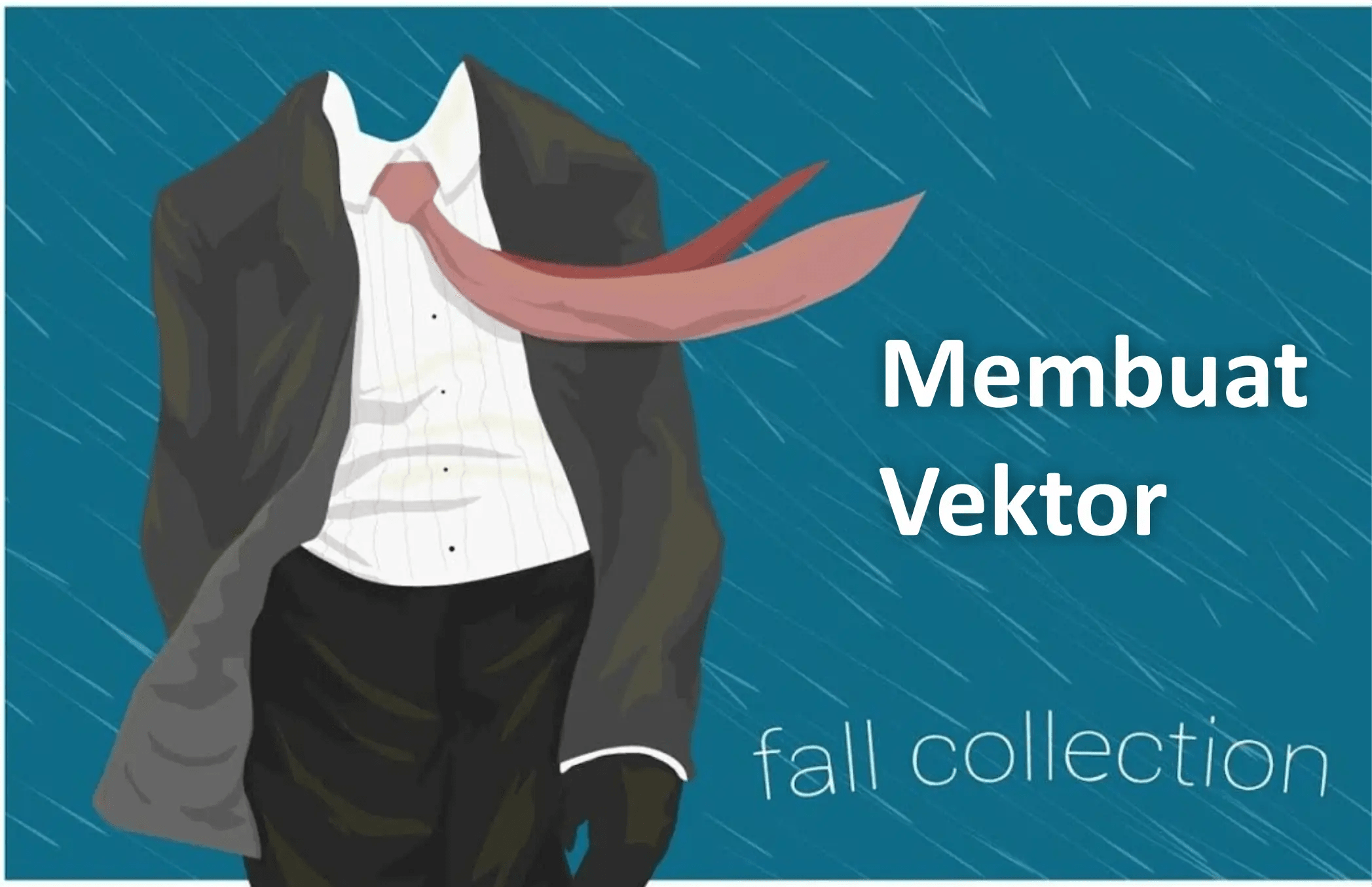
Halo, teman-teman! Di artikel kali ini, aku mau berbagi tutorial membuat vector art dengan Infinite Design secara lengkap dan santai. Bersama prosourceprint Kita bakal ngobrol santai tentang cara mulai mendesain vector art infinite design yang kece, lengkap dengan tips-tips praktis dan langkah demi langkah yang mudah diikuti. Jadi, buat kamu yang baru mau belajar atau pengen nambah skill desain, yuk simak sampai habis!
Pengenalan Infinite Design dan Persiapan Awal
Infinite Design adalah salah satu aplikasi desain yang ramah pemula namun sangat powerful. Aku pakai versi 356, dan aplikasi ini memungkinkan kamu membuat karya vector art yang detail dengan cara yang asik. Sebelum mulai, pastikan kamu sudah download aplikasi-nya (link download bisa kamu cek di deskripsi video/tutorial). Di tampilan awal, kamu bisa langsung klik menu Baru dan atur rasio kanvas sesuai kebutuhan, misalnya rasio 1:1.
Sambil kita bahas cara desain vector art dengan Infinite Design, ada satu hal menarik yang mungkin nggak kamu sangka: meskipun tutorial ini fokus pada pembuatan vector art, kadang-kadang kamu juga bisa memanfaatkan karya desainmu untuk keperluan lain. Misalnya, setelah selesai membuat vector art, kamu bisa mengadaptasinya untuk keperluan Mencetak Brosur sebagai media promosi atau portofolio. Nah, tapi itu bisa jadi topik lanjutan di tutorial berikutnya!
Langkah-langkah Membuat Vector Art
Di sini, aku akan jelasin langkah demi langkah panduan vector art untuk pemula yang bisa kamu ikuti:
1. Impor Foto Bahan
Langkah pertama adalah menyiapkan bahan dasar yang akan kamu gunakan sebagai referensi. Caranya, klik ikon tiga titik di pojok kanan atas, pilih Impor, dan cari file foto yang kamu simpan. Foto bahan ini akan jadi panduan visual agar kamu bisa menggambar ulang dengan lebih mudah. Nah, setelah itu, naikkan level layer foto bahan supaya lebih jelas terlihat di kanvas.

2. Membuat Layout dan Menggambar Outline
Setelah foto bahan terpasang, saatnya masuk ke mode desain:
- Pilih ikon jangka di pojok kanan atas dan pilih Tool Pena untuk mulai menggambar.
- Sebelum mulai menggambar, pastikan kamu sudah pilih kuas dan atur warna dasar. Aku biasanya pakai warna gelap sebagai dasar, sehingga garis-garis yang kamu gambar nanti bisa kontras dengan background.
- Di tahap ini, kamu bisa menggambar outline atau line up dari objek yang ada, misalnya mulai dari lubang hidung, garis pemisah bibir, hingga bentuk mata dan alis. Perlu diingat, kamu nggak harus menyalin foto bahan secara persis; gunakan kreativitasmu untuk sedikit improvisasi agar karya vector art kamu terasa unik.
3. Detailing dan Finishing
Setelah outline selesai, lanjutkan dengan mengerjakan detail lainnya:
- Untuk bagian mata dan alis, aku menggunakan tool gradient untuk memberikan efek transisi warna yang halus. Coba tekan ikon gradient dan sesuaikan opasitas serta arah gradien agar alis tampak natural.
- Di area bulu mata, aku kadang menggunakan tool lazy sebagai alternatif untuk menggambar dengan presisi. Ini opsional, jadi kamu bebas pakai tool pena kalau merasa lebih nyaman.
- Terakhir, untuk bagian rambut, gambarlah terlebih dahulu bagian yang dominan, lalu tambahkan helaian kecil di bagian akhir. Jangan khawatir kalau nggak 100% mirip dengan foto bahan; yang penting hasilnya rapi dan sesuai dengan gaya kreatifmu.
Tips Membuat Vector Art Kreatif
Berikut beberapa tips membuat vector art kreatif yang bisa membantu kamu meningkatkan kualitas desain:
- Eksperimen dengan Warna: Jangan ragu untuk mencoba kombinasi warna yang berbeda. Kadang, perubahan kecil bisa membuat desain jadi lebih hidup.
- Gunakan Layer dengan Bijak: Manfaatkan fitur layer untuk mengatur elemen desain, sehingga kamu bisa dengan mudah mengubah bagian tertentu tanpa harus merombak keseluruhan desain.
- Perhatikan Detail: Meskipun kamu masih pemula, perhatikan detail kecil seperti garis tepi dan bayangan. Hal-hal ini sangat berpengaruh pada hasil akhir.
- Berlatih Secara Konsisten: Seperti belajar apapun, semakin sering kamu latihan, semakin mahir kamu dalam menggunakan Infinite Design.
Kesimpulan
Nah, itu dia tutorial membuat vector art dengan Infinite Design yang bisa kamu coba sendiri di rumah. Mulai dari impor foto bahan, pembuatan layout, sampai detailing dan finishing, semua langkah sudah kita bahas secara santai. Jangan lupa untuk eksplorasi dan bereksperimen sesuai kreativitasmu, karena yang paling penting adalah hasilnya rapi dan memuaskan.
Setelah kamu menguasai teknik dasar ini, kamu bisa lanjut ke tutorial infinite design lanjutan atau bahkan mengadaptasi karya vector art kamu untuk keperluan lain seperti Mencetak Brosur—jadi karya desainmu nggak cuma digital, tapi juga bisa jadi alat promosi yang powerful!
Semoga panduan ini membantu dan menginspirasi kamu untuk terus berkarya. Kalau ada pertanyaan atau ingin berbagi pengalaman, langsung aja tulis di kolom komentar di bawah. Selamat mencoba dan sampai jumpa di tutorial berikutnya!
Happy designing, teman!
Yuk Beri Komentar Mu!
Kamu baru saja membaca artikel tentang Tutorial Membuat Vector Art dengan Infinite Design, bagaimana pendapatmu? Yuk diskusi dengan pediaku .